Comment faire de Google Chrome votre navigateur principal sur Windows 10
Google Chrome domine le marché des navigateurs web à l’échelle mondiale, et ce n’est pas un hasard. Son succès repose sur sa facilité d’utilisation et son interface utilisateur intuitive. De nombreux utilisateurs de Windows 10 préfèrent adopter Chrome comme navigateur par défaut, notamment en raison de la réactivité parfois perfectible de Microsoft Edge, souvent préinstallé. Si vous souhaitez définir Chrome comme votre navigateur de prédilection sous Windows 10, ce guide est fait pour vous. Nous allons vous montrer comment procéder. Alors, n’attendez plus, poursuivez votre lecture !
Définir Chrome comme navigateur par défaut : les étapes clés
Avant de commencer, assurez-vous d’avoir installé Google Chrome sur votre ordinateur. Vous pouvez le télécharger depuis le site officiel de Google et vérifiez qu’il est à jour. Les étapes peuvent varier légèrement selon votre système d’exploitation.
Pourquoi choisir Google comme navigateur par défaut sur Windows 10 ? Voici quelques arguments convaincants :
- Il offre des fonctionnalités supérieures à la plupart des autres navigateurs.
- Toutes vos données, comme l’historique, les favoris, les adresses et les mots de passe, sont synchronisées avec votre compte, ce qui les rend facilement accessibles, même après une mise à jour de Windows (de 10 à 11 par exemple).
- Il offre une vitesse de navigation exceptionnelle, avec des résultats de recherche en moyenne en 0,19 seconde.
- Il prend en charge de nombreux modules complémentaires et extensions.
- Des mises à jour régulières corrigent les bugs et améliorent la stabilité.
- Il assure une sécurité et une confidentialité des données de haut niveau.
- Il facilite la recherche de sites, d’actualités et de nouveautés.
- Son algorithme sophistiqué offre une expérience en ligne inégalable.
- Sa part de marché et ses services font de Google un leader incontesté.
- Le support et le service client de Google sont très performants.
Passons maintenant à la partie pratique. Vous allez découvrir différentes manières de faire de Chrome votre navigateur par défaut sur Windows 10.
Méthode 1 : Via les paramètres de Windows
C’est la méthode la plus simple. Vous allez ouvrir les paramètres Windows et modifier les applications par défaut. Voici le détail des étapes :
1. Pressez simultanément les touches Windows + I pour ouvrir les paramètres de Windows.
2. Cliquez sur « Applications ».
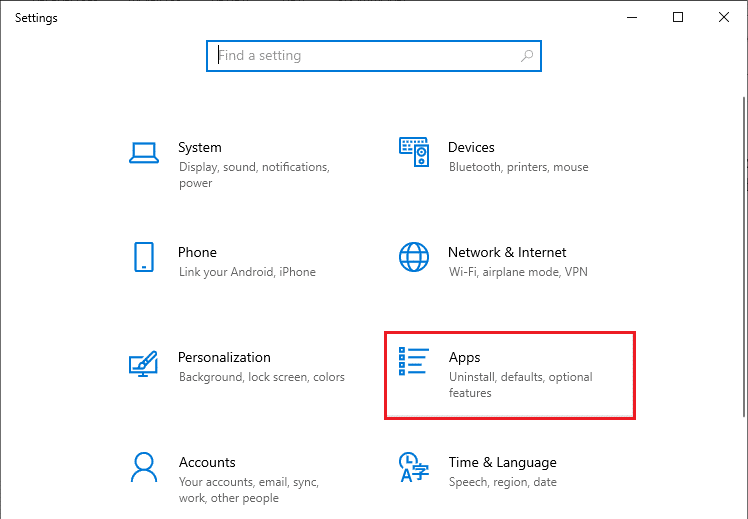
3. Allez dans la section « Applications par défaut » dans le menu de gauche, puis faites défiler la page jusqu’à trouver la section « Navigateur web ».
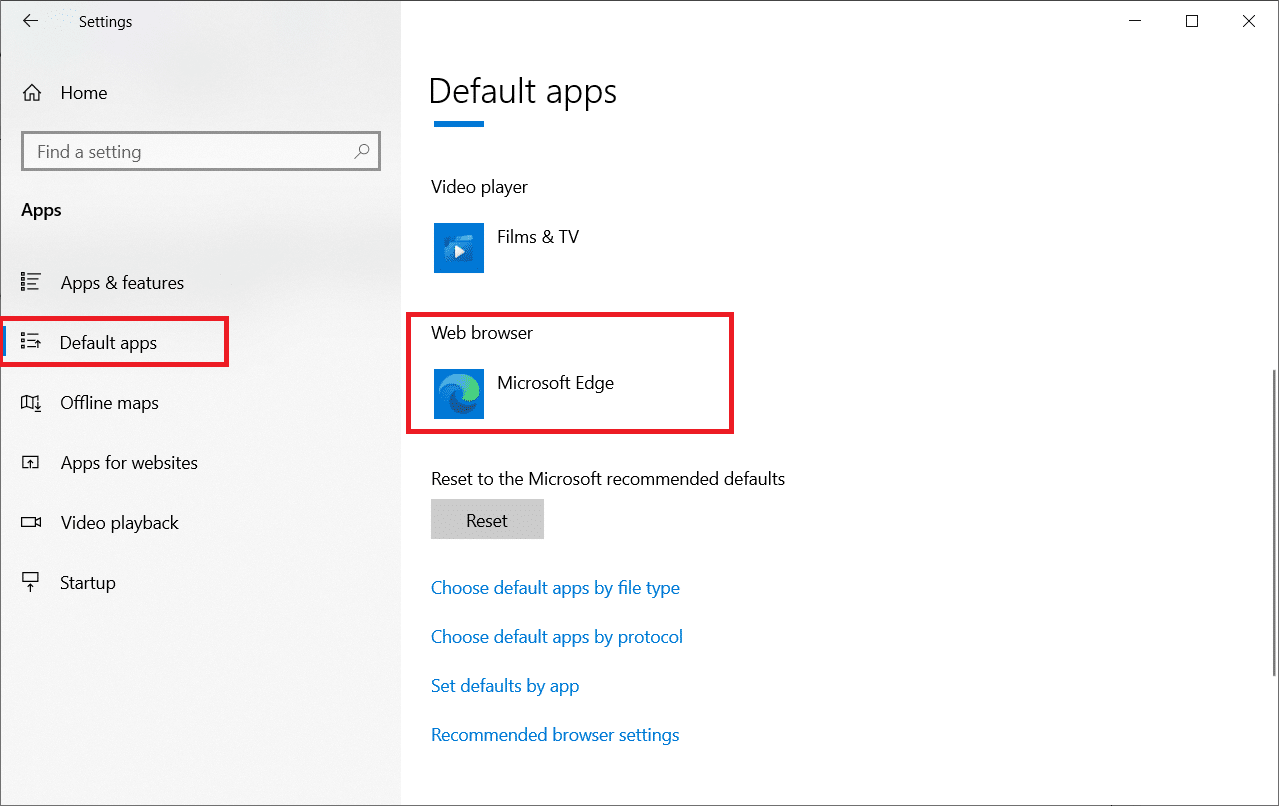
4. Cliquez sur le menu déroulant sous « Navigateur web », puis choisissez « Google Chrome » dans la liste.
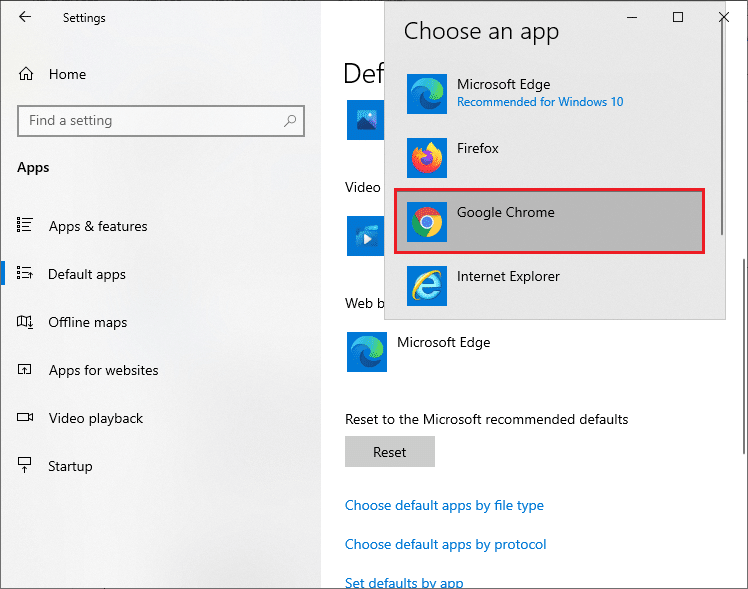
Astuce : Pour un accès rapide à Chrome, épinglez-le à votre barre des tâches. Ouvrez Chrome, faites un clic droit sur son icône dans la barre des tâches, puis choisissez « Épingler à la barre des tâches ».
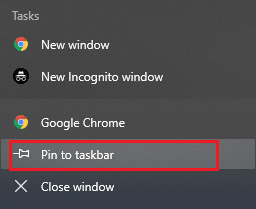
Méthode 2 : Via le panneau de configuration
Vous pouvez aussi modifier le navigateur par défaut via le Panneau de configuration. Cette modification impactera toutes les applications. Suivez ces instructions :
1. Appuyez sur la touche Windows, tapez « Panneau de configuration » puis cliquez sur « Ouvrir ».
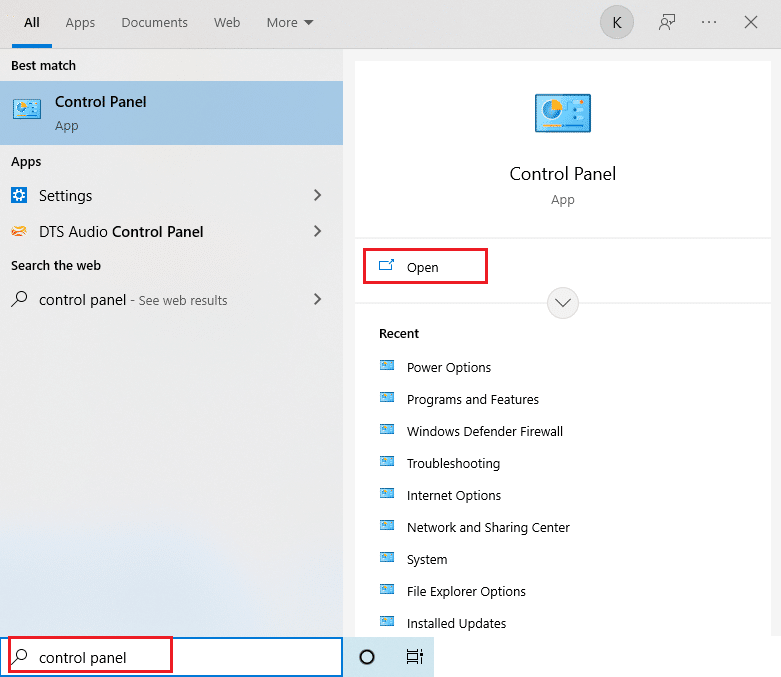
2. Dans « Afficher par », sélectionnez « Catégorie », puis cliquez sur « Programmes ».
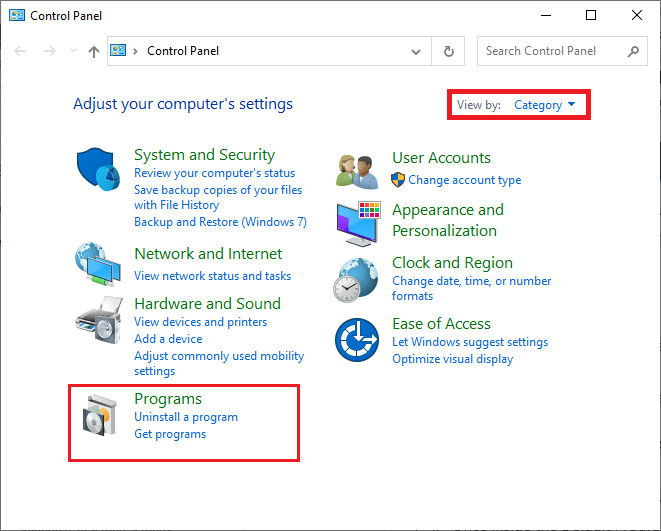
3. Cliquez ensuite sur « Programmes par défaut ».
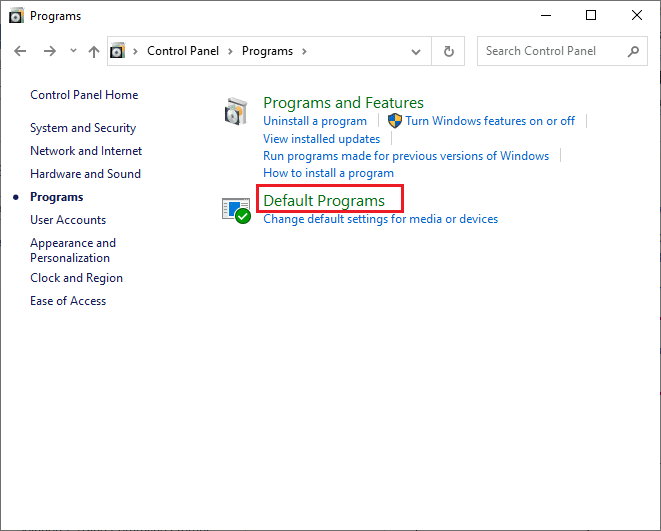
4. Cliquez sur le lien « Définir vos programmes par défaut ».
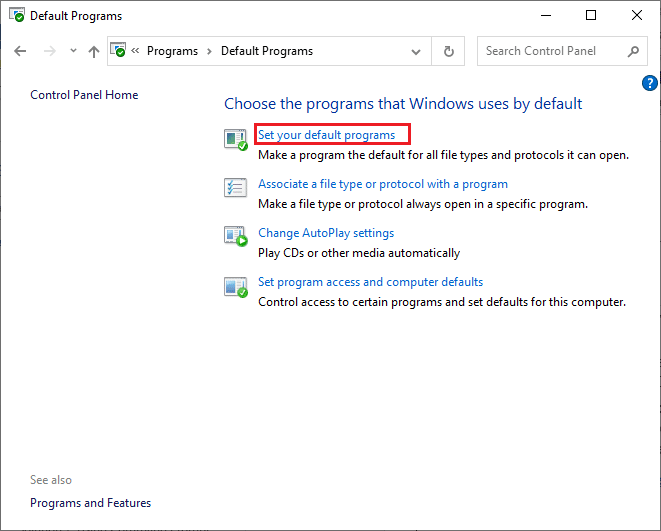
5. Dans la fenêtre, faites défiler la liste des applications jusqu’à « Navigateur web ».
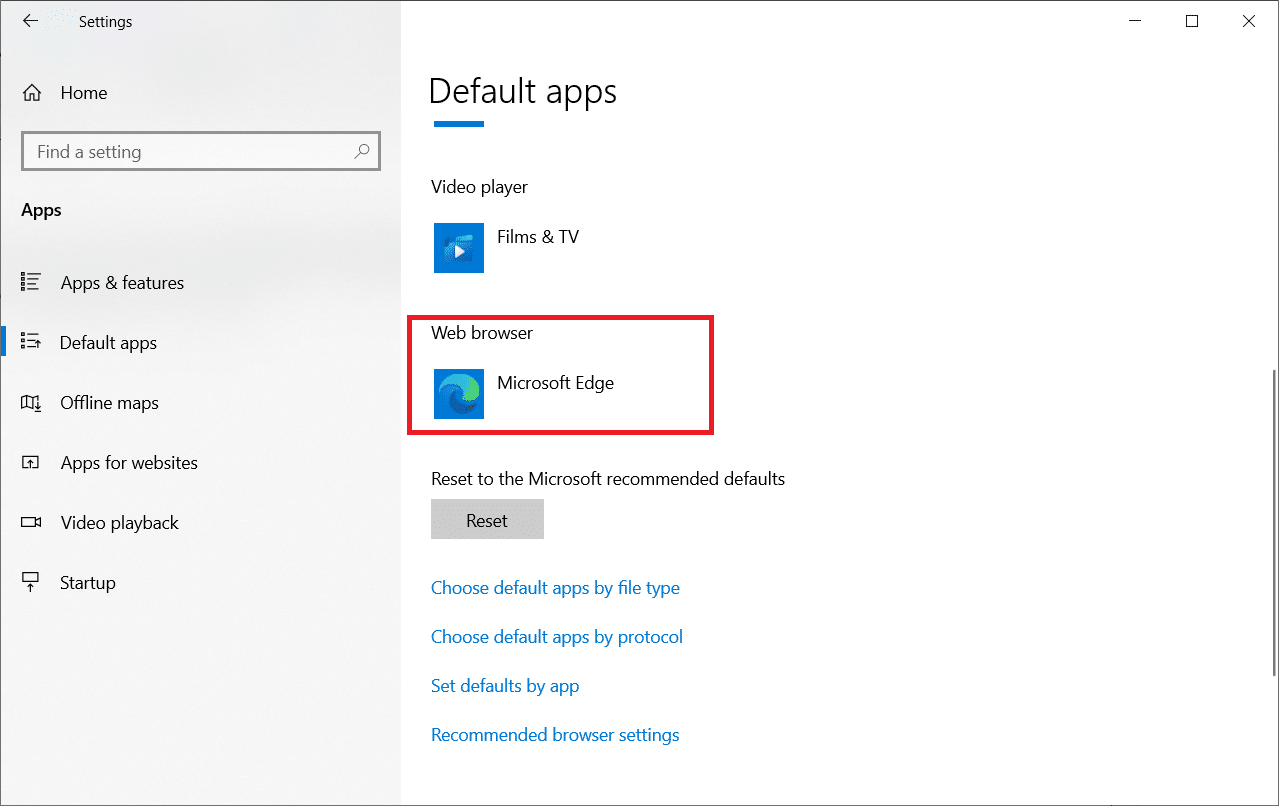
6. Cliquez sur le menu déroulant sous « Navigateur web » et sélectionnez « Google Chrome » dans la liste.
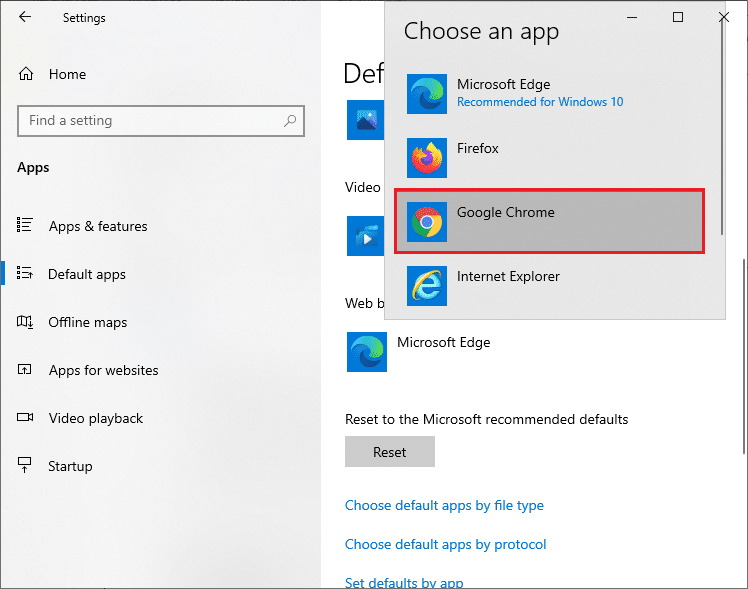
Méthode 3 : Via les paramètres de Chrome
Si vous rencontrez des difficultés avec les méthodes précédentes, voici comment procéder directement depuis les paramètres du navigateur.
1. Tapez « Chrome » dans le menu de recherche et cliquez sur « Ouvrir ».

2. Cliquez sur l’icône des trois points, en haut à droite de la fenêtre.
3. Choisissez « Paramètres » dans le menu déroulant.

4. Dans le menu de gauche, cliquez sur « Navigateur par défaut ».
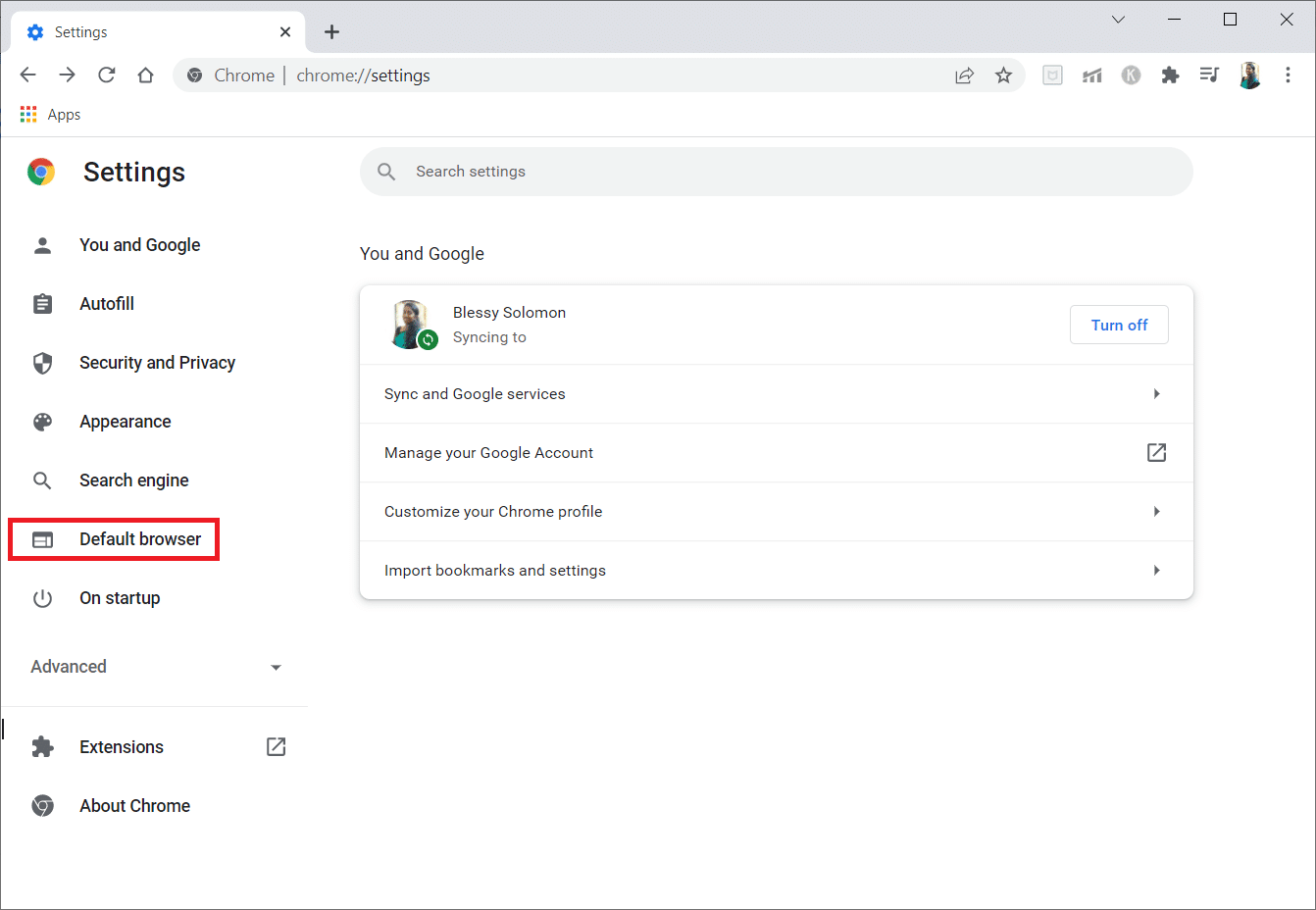
5. Dans le panneau de droite, cliquez sur le bouton « Définir par défaut ».
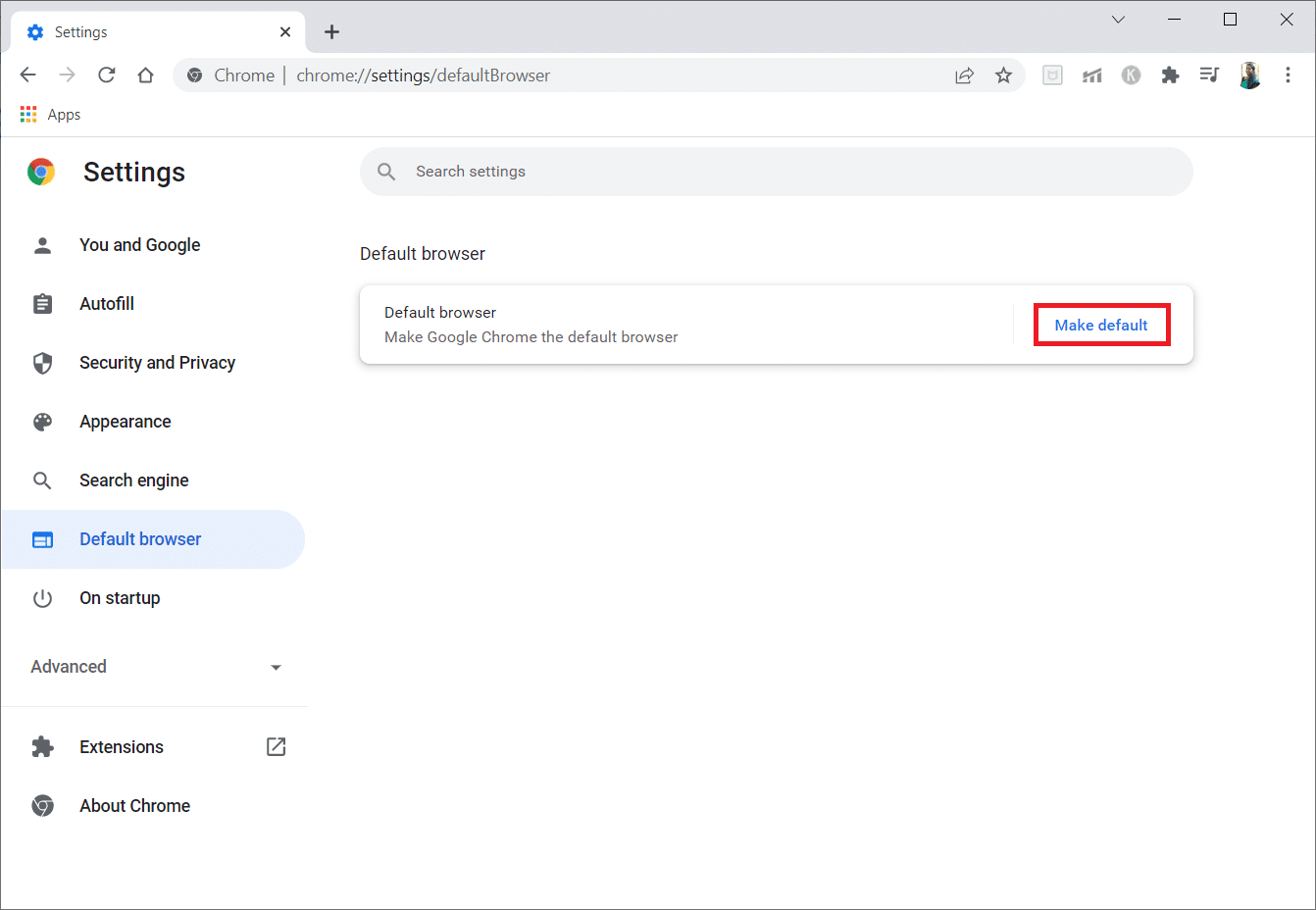
6. Une fenêtre s’ouvre. Cliquez sur le menu déroulant sous « Navigateur web ».
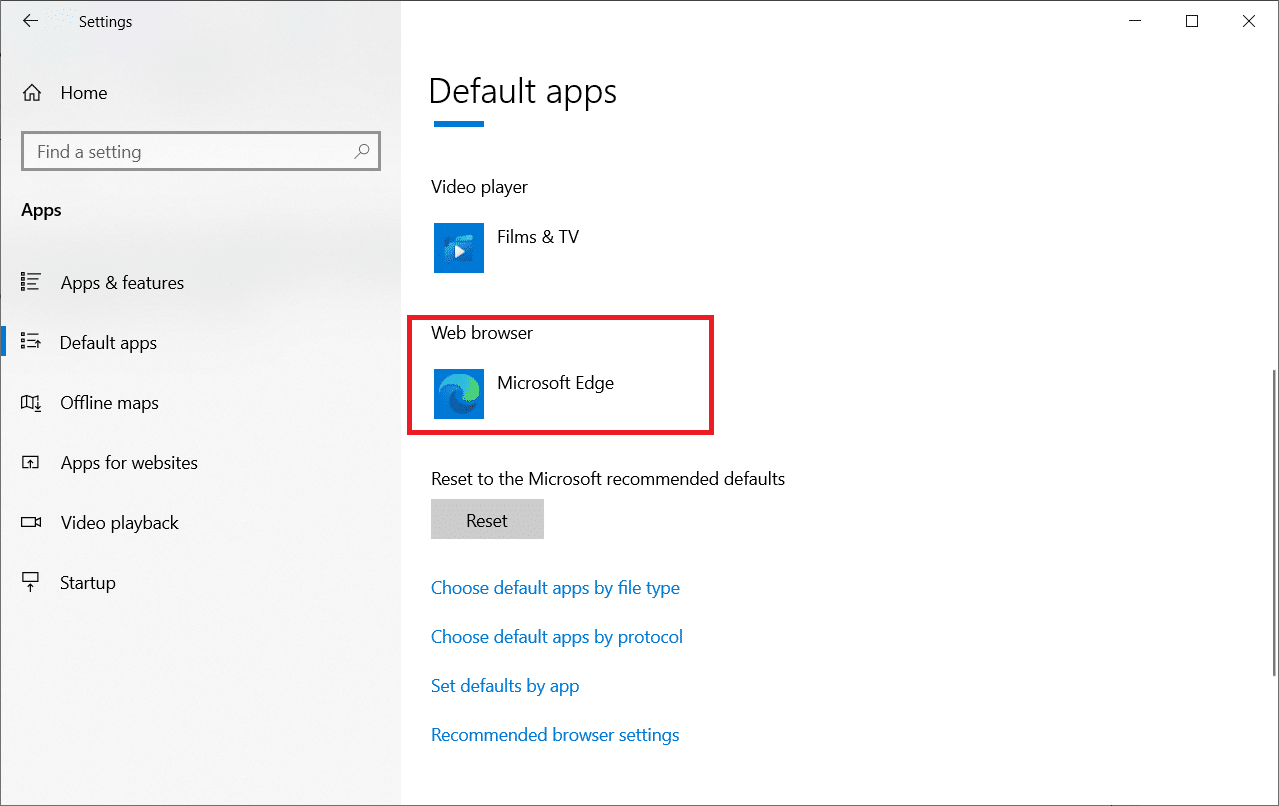
7. Choisissez « Google Chrome » dans la liste qui s’affiche.
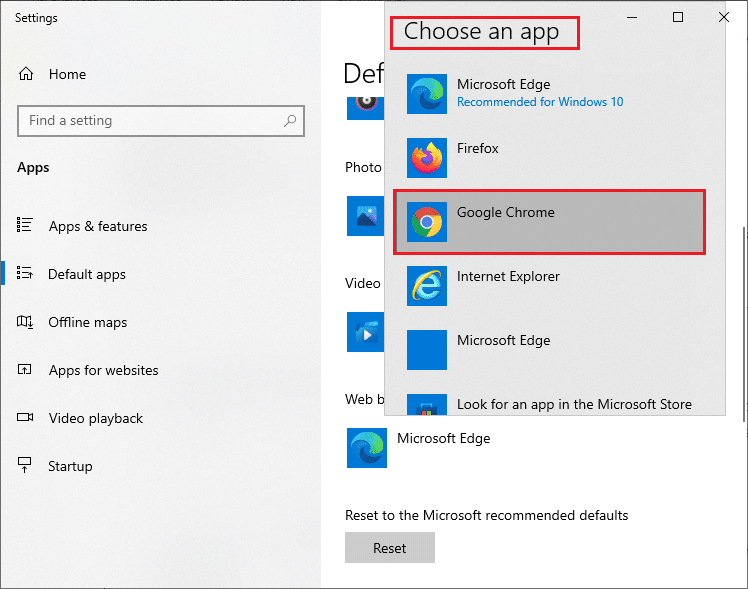
Voilà, Chrome est désormais votre navigateur par défaut via les paramètres du navigateur.
Méthode 4 : Via l’invite de commande
Une dernière option consiste à utiliser l’invite de commande pour définir Chrome comme navigateur principal.
1. Appuyez sur la touche Windows, tapez « Invite de commandes » puis cliquez sur « Exécuter en tant qu’administrateur ».
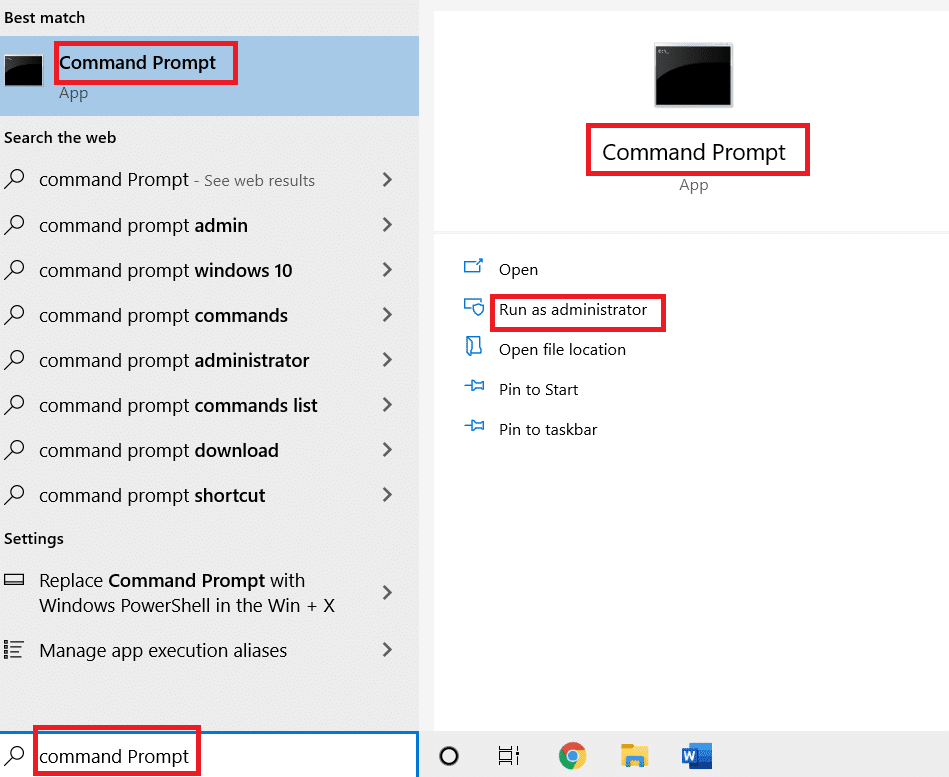
2. Cliquez sur « Oui » dans la fenêtre de Contrôle de compte d’utilisateur.
3. Tapez la commande suivante et appuyez sur Entrée :
explorer.exe shell:::{17cd9488-1228-4b2f-88ce-4298e93e0966} -Microsoft.DefaultProgramspageDefaultProgram
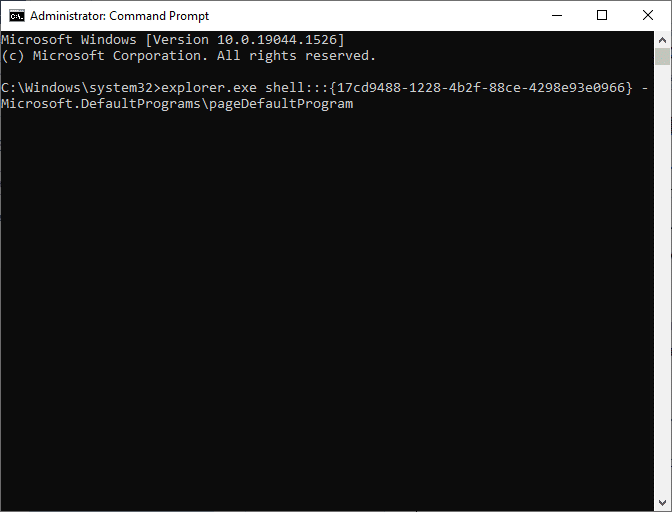
4. Dans la fenêtre qui s’ouvre, cliquez sur le menu déroulant sous « Navigateur web ».
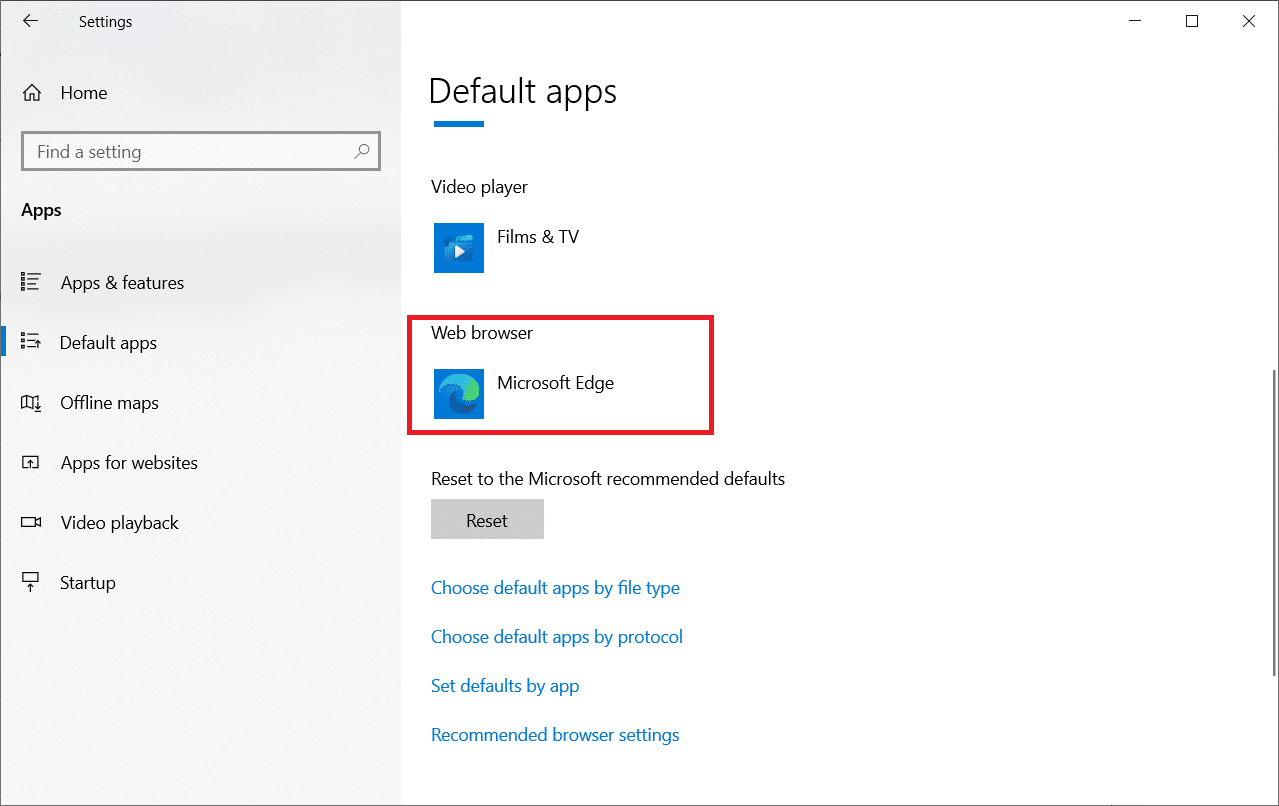
5. Choisissez « Google Chrome » dans la liste.
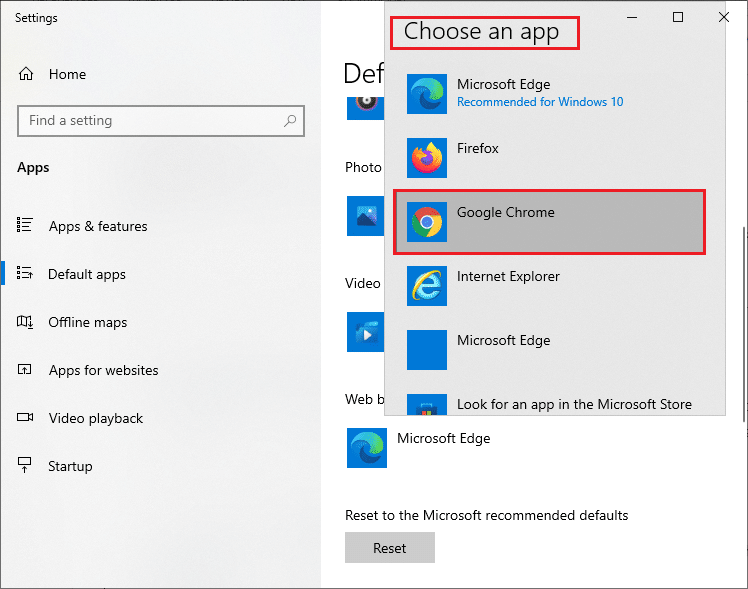
Pourquoi n’arrivez-vous pas à définir Chrome comme navigateur par défaut ?
Si malgré toutes ces méthodes, Chrome ne devient pas votre navigateur par défaut, voici quelques solutions supplémentaires :
Option 1 : Mettre à jour Chrome
Un navigateur obsolète peut être la cause du problème. Mettez à jour Chrome pour corriger les bugs :
1. Ouvrez Google Chrome via le menu de recherche de Windows.

2. Vous pouvez aussi saisir « chrome://settings/help » dans la barre d’adresse.
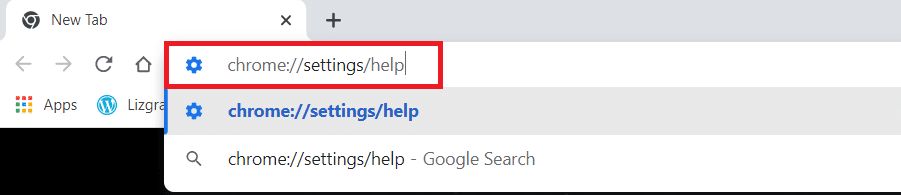
3A. Si Chrome est à jour, vous verrez un message l’indiquant.
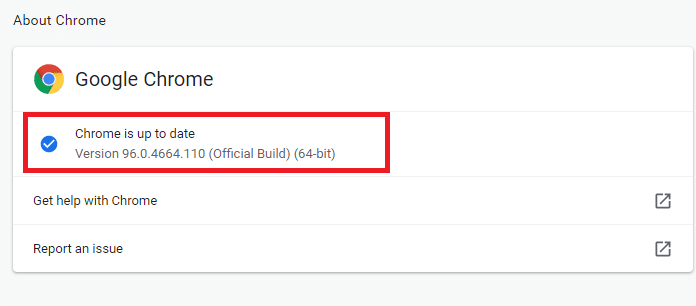
3B. Si une mise à jour est disponible, elle sera automatiquement installée. Cliquez sur « Relancer » pour redémarrer Chrome.
4. Relancez le navigateur.
Option 2 : Supprimer le cache et les cookies
Des données de navigation corrompues ou incompatibles peuvent empêcher la modification du navigateur par défaut. Effacez le cache et les cookies pour régler le problème.
1. Ouvrez Chrome.
Astuce : Tapez « chrome://settings/clearBrowserData » dans la barre d’adresse pour accéder directement à la page de suppression des données de navigation.
2. Cliquez sur l’icône des trois points.
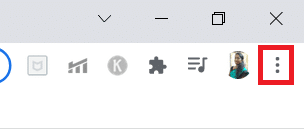
3. Cliquez sur « Plus d’outils ».
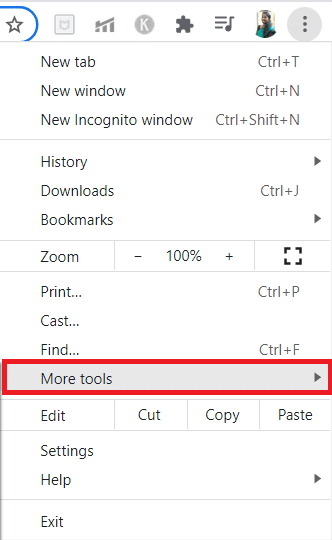
4. Cliquez sur « Effacer les données de navigation… ».
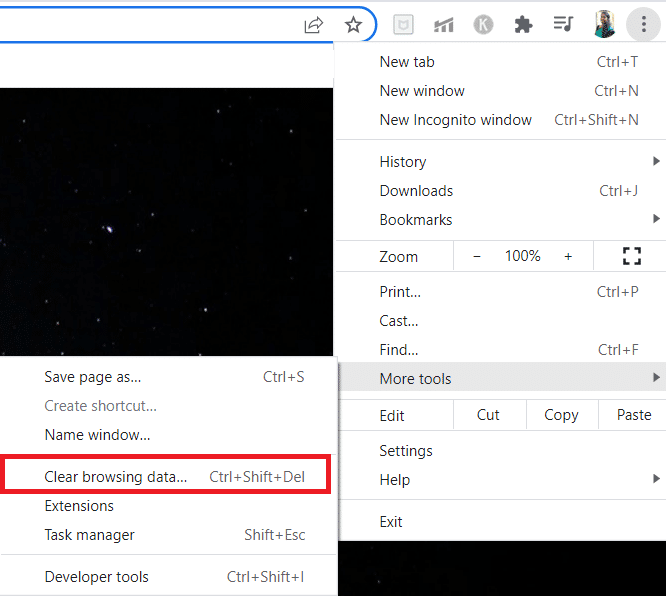
5. Sélectionnez « Toutes les périodes » pour supprimer toutes les données. Cliquez sur « Effacer les données ».
Important : Assurez-vous que les options « Cookies et autres données de site » et « Images et fichiers mis en cache » sont cochées.
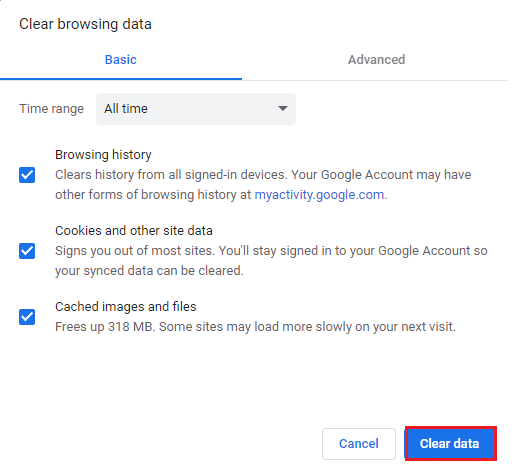
Option 3 : Réinitialiser Chrome
Réinitialiser Chrome restaure ses paramètres par défaut, ce qui peut résoudre le problème. Suivez ces étapes :
1. Ouvrez Chrome et cliquez sur l’icône des trois points.
Astuce : Tapez « chrome://settings/reset » dans la barre d’adresse pour accéder directement à la page de réinitialisation.
2. Choisissez « Paramètres ».
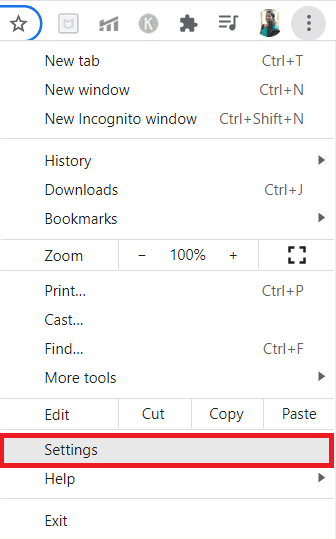
3. Dans le menu de gauche, cliquez sur « Paramètres avancés », puis choisissez « Réinitialiser et nettoyer ».
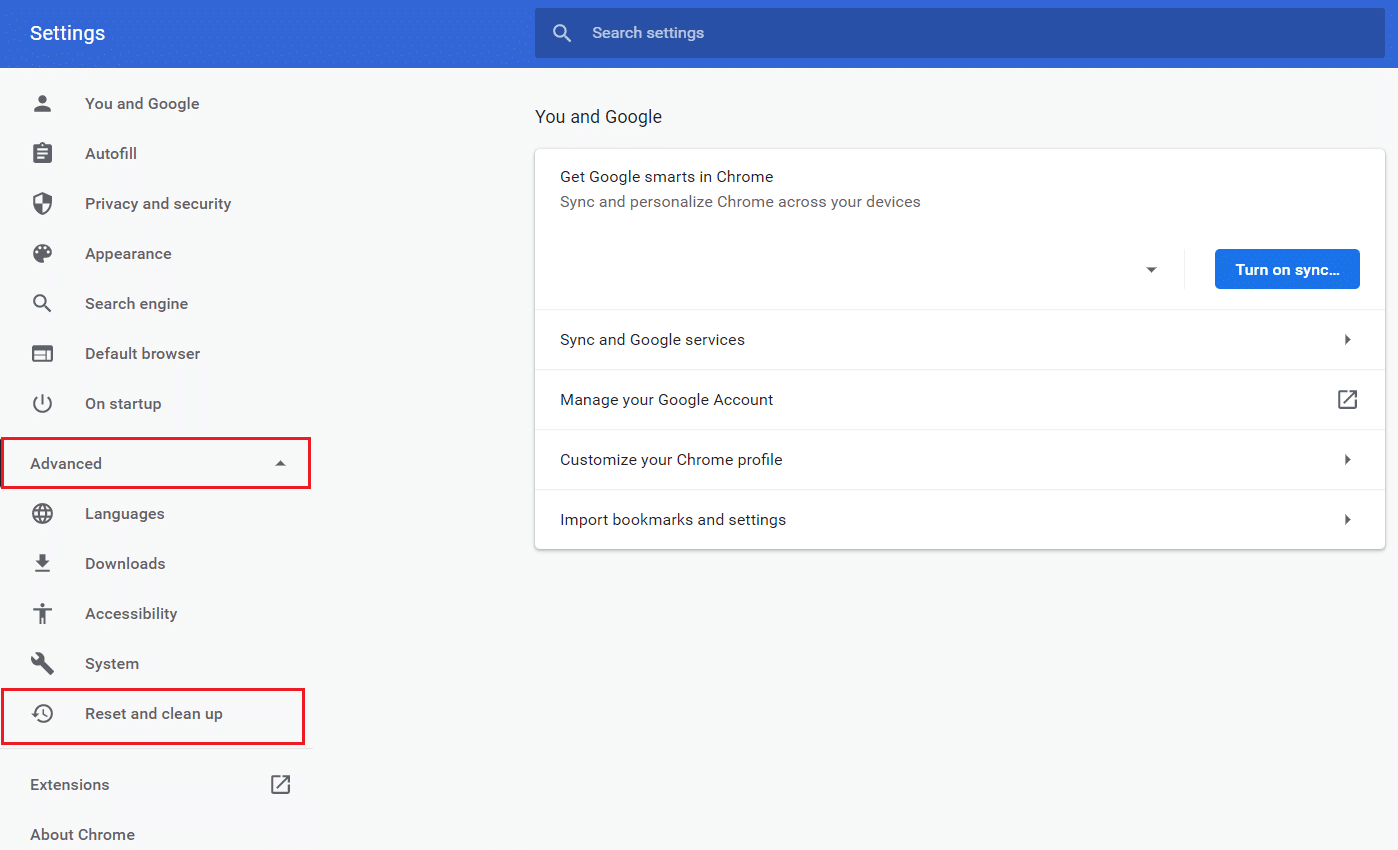
4. Cliquez sur « Restaurer les paramètres à leurs valeurs par défaut d’origine ».
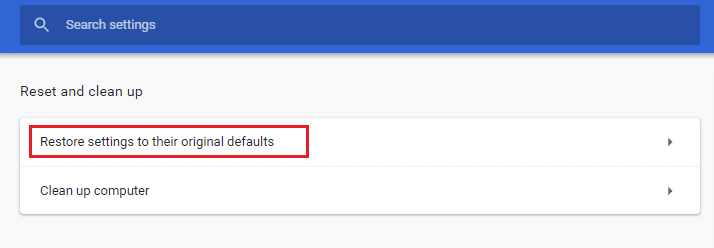
5. Confirmez en cliquant sur « Réinitialiser les paramètres ».
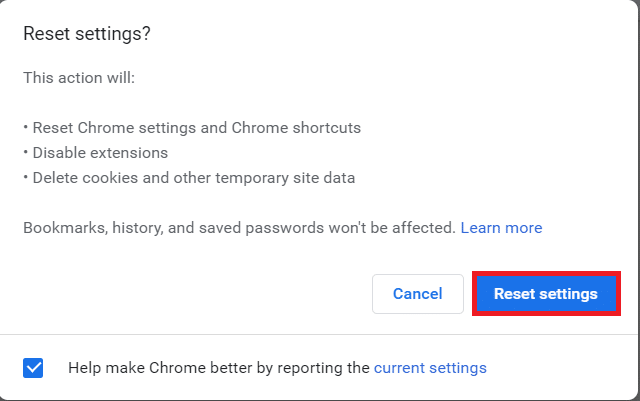
6. Relancez les paramètres et essayez de nouveau de modifier le navigateur par défaut.
Option 4 : Utiliser un nouveau profil Chrome
Des conflits dans votre profil Chrome peuvent causer des problèmes. Créez un nouveau profil pour tenter de résoudre le souci.
1. Ouvrez Chrome et cliquez sur l’icône de votre profil.
2. Dans le menu « Autres personnes », cliquez sur l’icône d’engrenage.
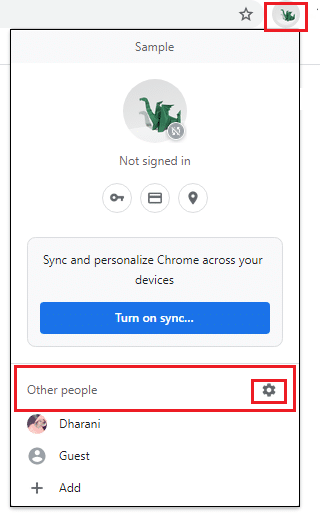
3. Cliquez sur « Ajouter ».
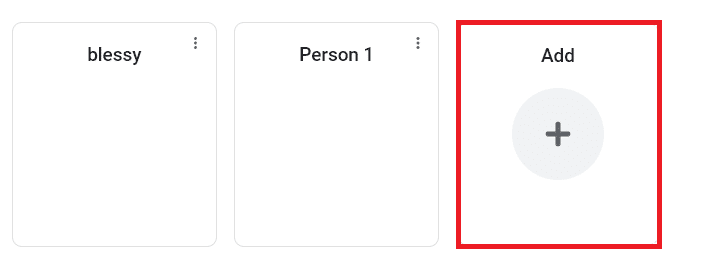
4. Choisissez « Continuer sans compte ».
Note : Vous pouvez aussi choisir de vous connecter avec votre compte Gmail.
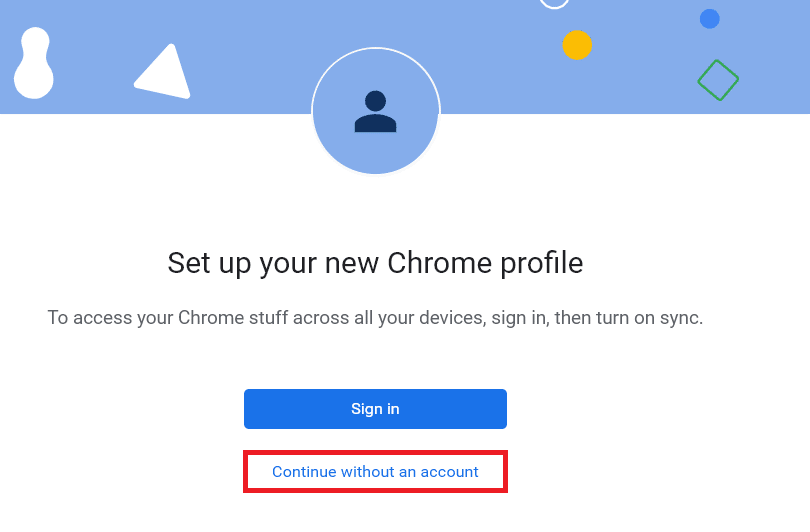
5. Personnalisez votre nouveau profil (nom, photo, couleur).
6. Cliquez sur « Terminé ».
Note : Décochez la case « Créer un raccourci sur le bureau pour cet utilisateur » si vous n’en voulez pas.
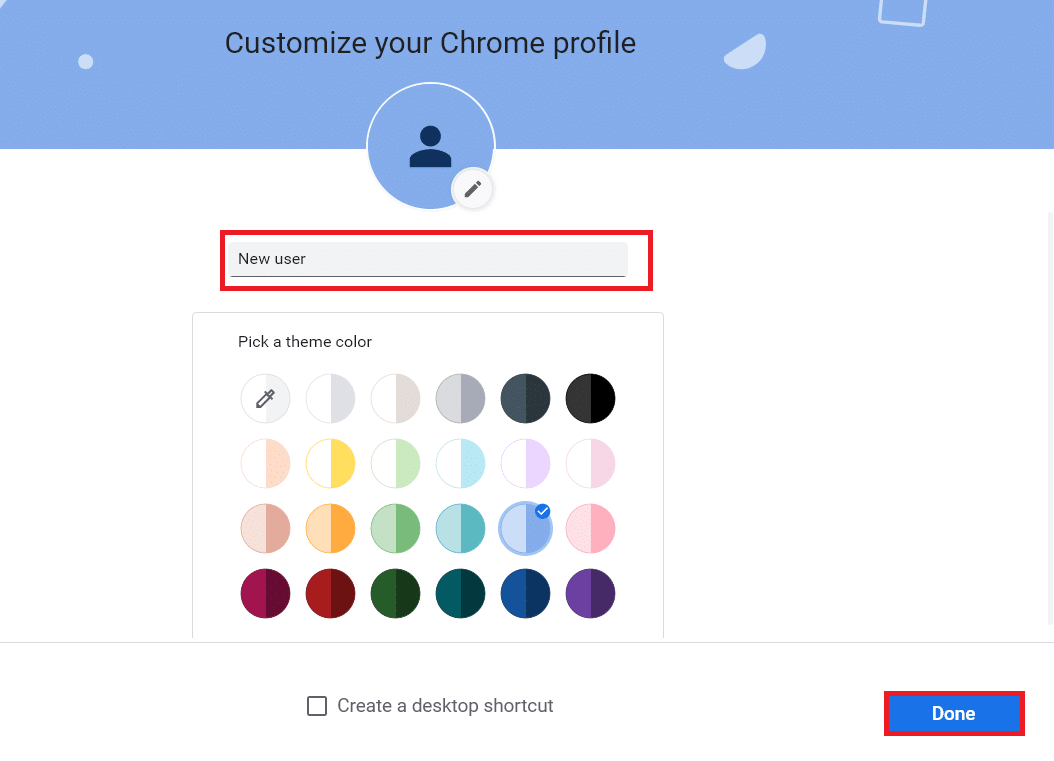
Option 5 : Créer un nouveau profil utilisateur Windows
Cette solution consiste à supprimer votre profil utilisateur actuel, qui peut contenir des fichiers corrompus. Voici comment faire :
1. Tapez « Invite de commandes » dans la barre de recherche et appuyez sur Entrée. Cliquez sur « Exécuter en tant qu’administrateur ».
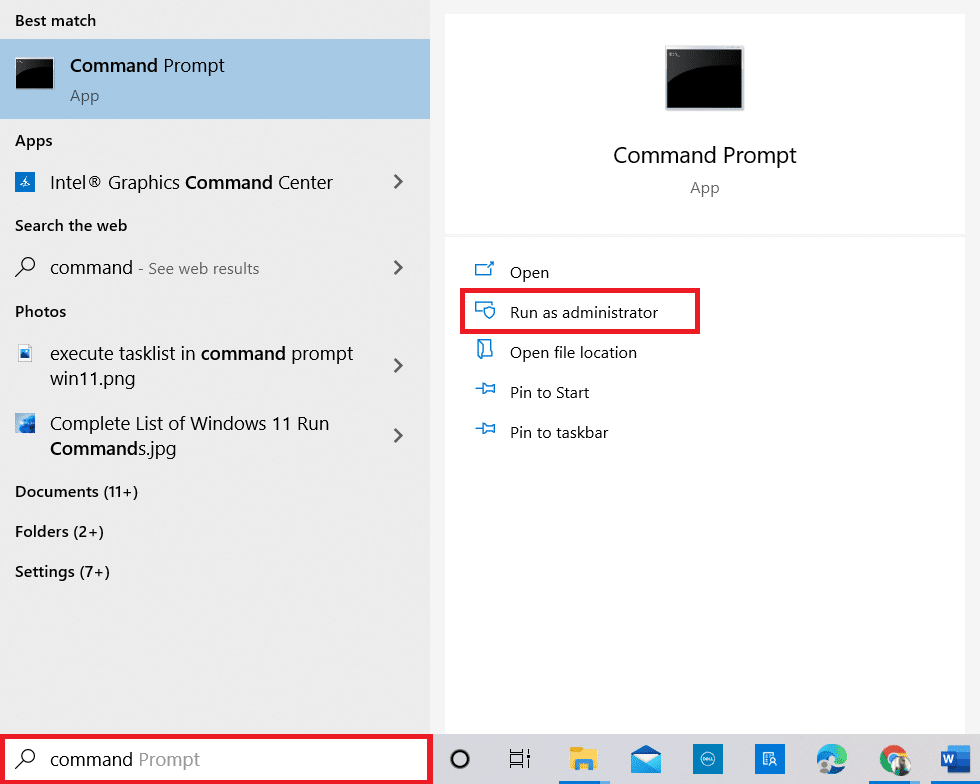
2. Tapez la commande « control userpasswords2 » et appuyez sur Entrée.
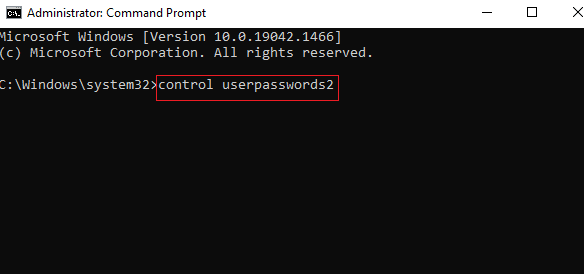
3. Dans la fenêtre « Comptes d’utilisateurs », cliquez sur « Ajouter… ».
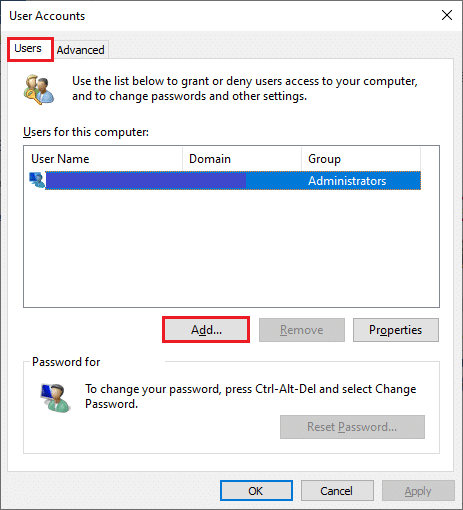
4. Choisissez « Se connecter sans compte Microsoft (non recommandé) » et cliquez sur « Suivant ».
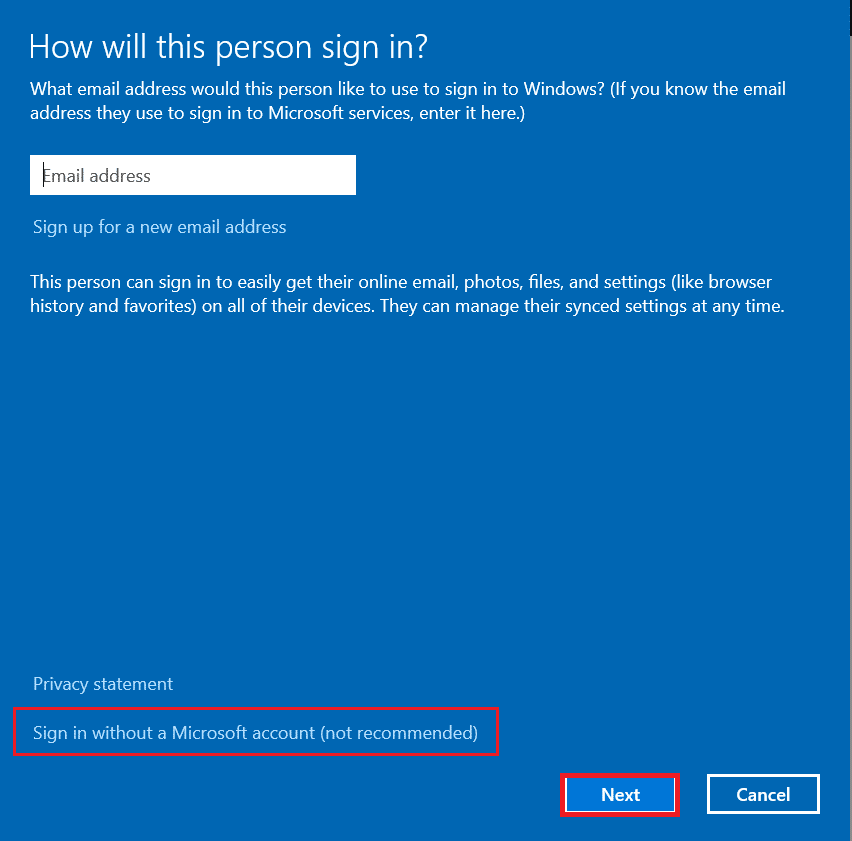
5. Cliquez sur le bouton « Compte local ».
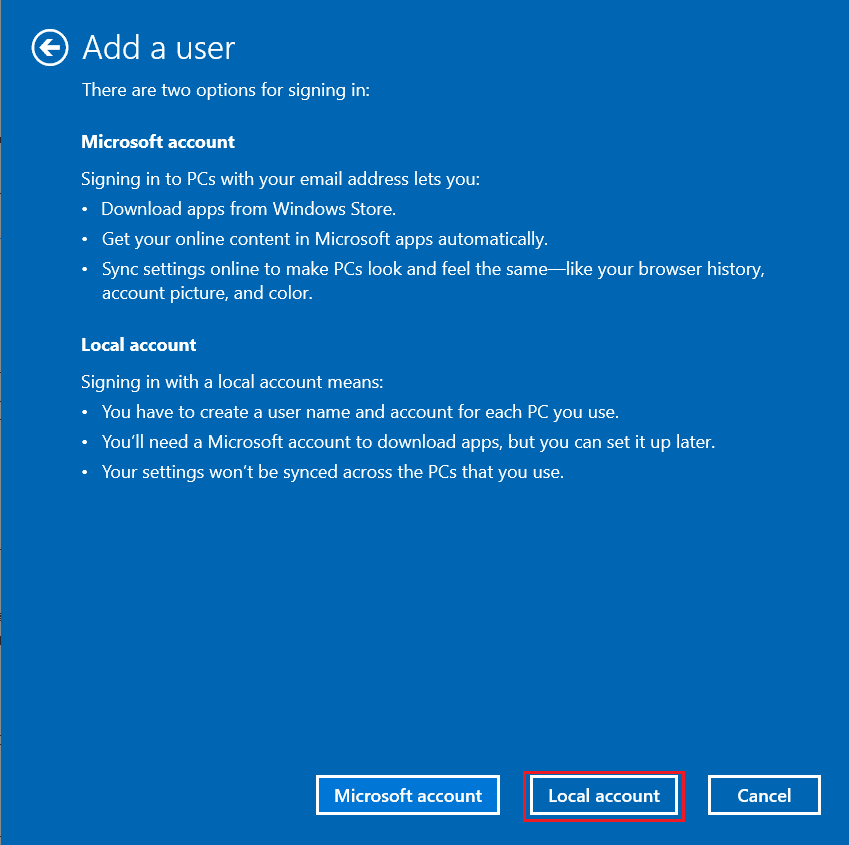
6. Entrez vos identifiants (nom d’utilisateur, mot de passe, indice de mot de passe) et cliquez sur « Suivant ».
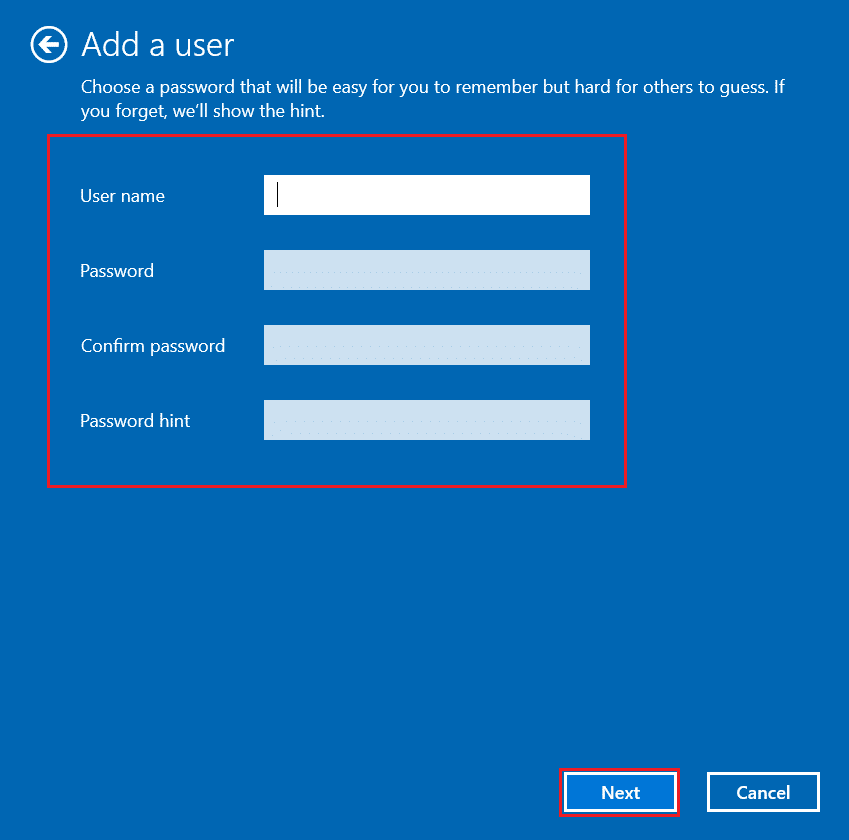
7. Suivez les instructions à l’écran et cliquez sur « Terminer » pour créer le compte local.
8. Sélectionnez ensuite l’option « Propriétés ».
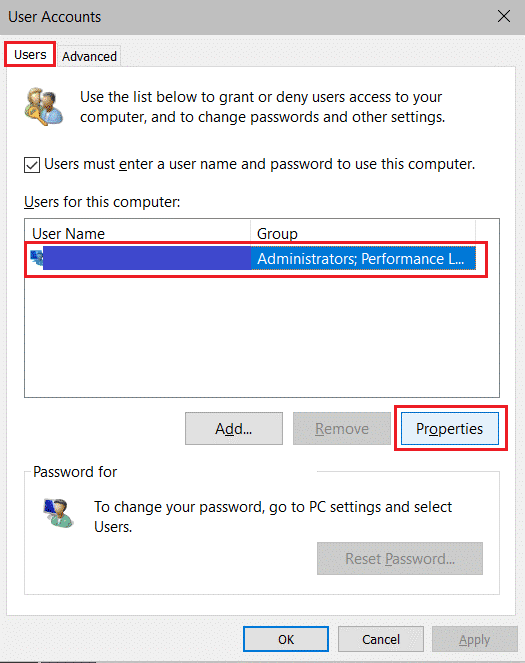
9. Dans l’onglet « Appartenance au groupe », choisissez « Administrateur ».
10. Cliquez sur « Appliquer », puis « OK » pour enregistrer les modifications.
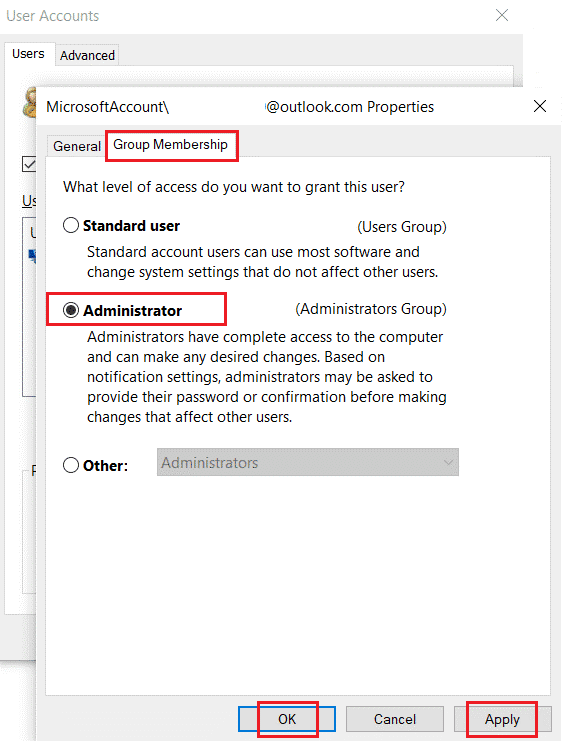
11. Allez dans votre ancien profil utilisateur (C: > Utilisateurs > Ancien_compte).
Note : « C: » est la lettre de votre lecteur d’installation de Windows et « Ancien_compte » est votre ancien nom d’utilisateur.
12. Copiez tous les fichiers, sauf ceux listés ci-dessous :
- Ntuser.dat.log
- Ntuser.ini
- Ntuser.dat
13. Allez dans votre nouveau profil (C: > Utilisateurs > Nouveau_compte).
Note : « C: » est votre lettre de lecteur et « Nouveau_compte » est votre nouveau nom d’utilisateur.
14. Collez les fichiers.
15. Lancez le Panneau de configuration via le menu de recherche.
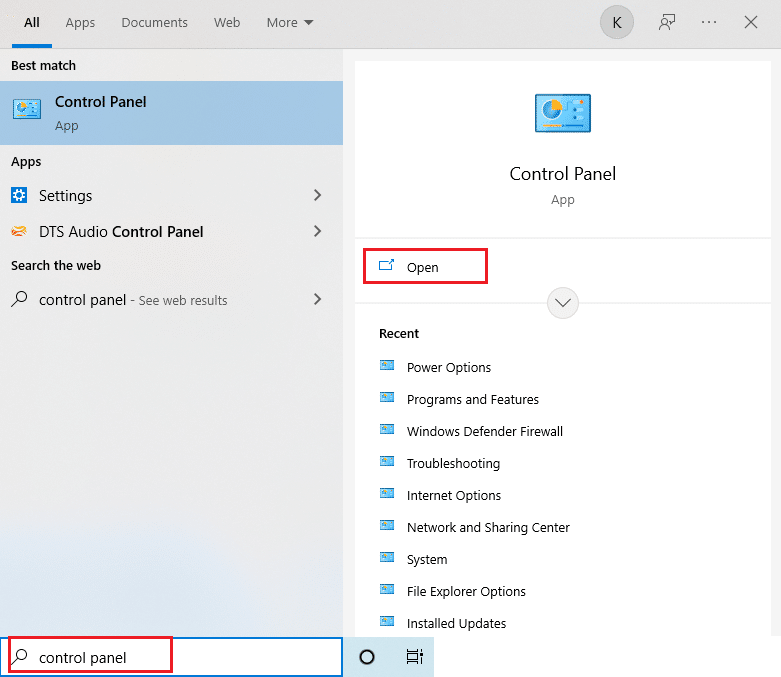
16. Définissez « Afficher par » sur « Grandes icônes » et cliquez sur « Comptes d’utilisateurs ».
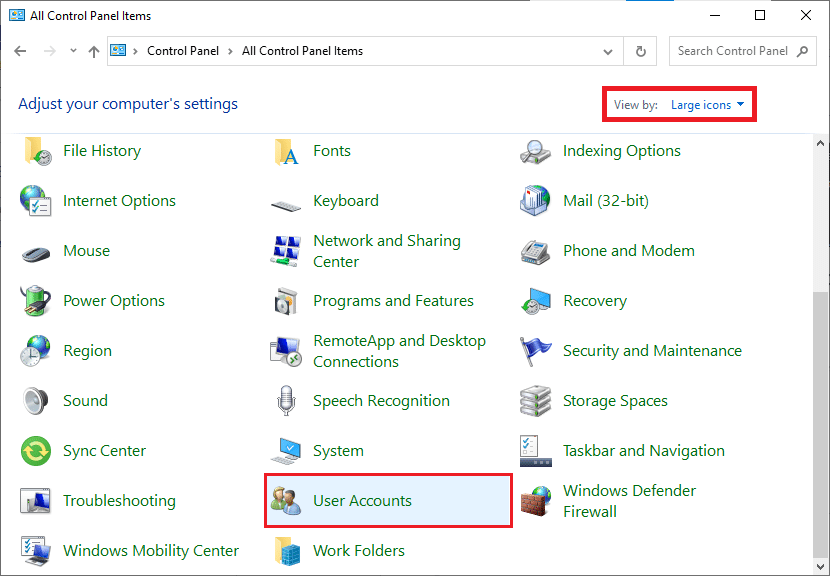
17. Cliquez sur « Gérer un autre compte ».
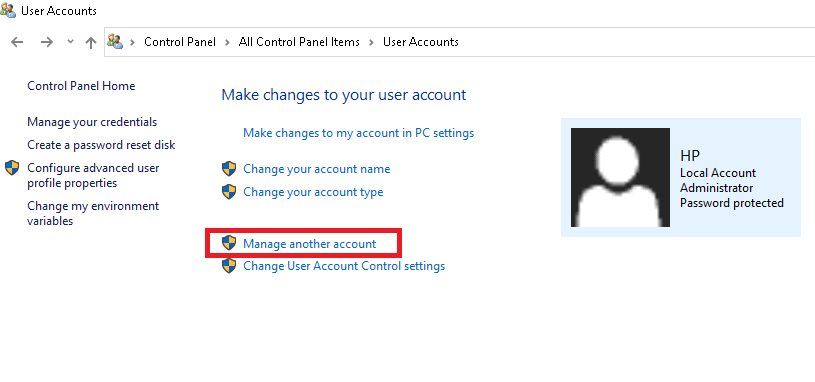
18. Sélectionnez l’ancien compte et cliquez sur « Supprimer le compte ».
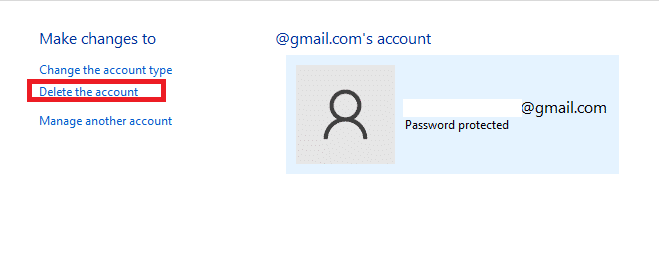
19. Connectez-vous avec votre nouveau compte et vous devriez pouvoir définir Chrome comme navigateur par défaut.
Conseil de pro : Comment supprimer un profil utilisateur existant
Pour supprimer un profil utilisateur Chrome :
1. Cliquez sur l’icône de votre profil, puis sur l’icône d’engrenage.
2. Survolez le profil à supprimer et cliquez sur l’icône des trois points.
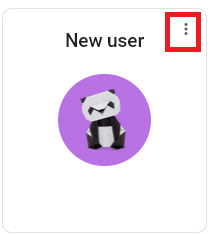
3. Choisissez « Supprimer ».
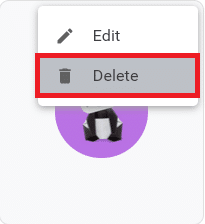
4. Confirmez en cliquant sur « Supprimer » dans le message qui s’affiche (« Cela supprimera définitivement vos données de navigation de cet appareil »).
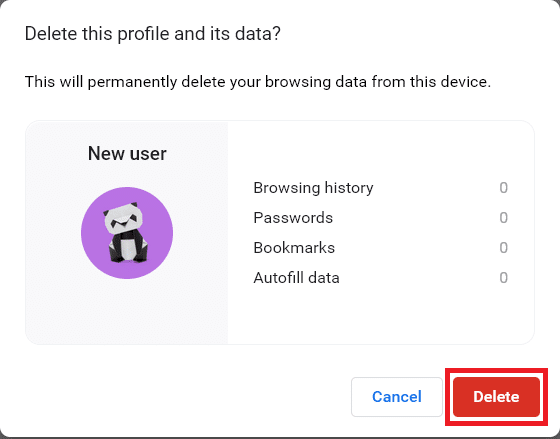
***
Nous espérons que ce guide vous a été utile et que vous avez appris à changer Chrome comme navigateur par défaut. Dites-nous quelle méthode a fonctionné pour vous. N’hésitez pas à nous poser vos questions dans les commentaires ci-dessous. Dites-nous aussi ce que vous aimeriez apprendre ensuite.